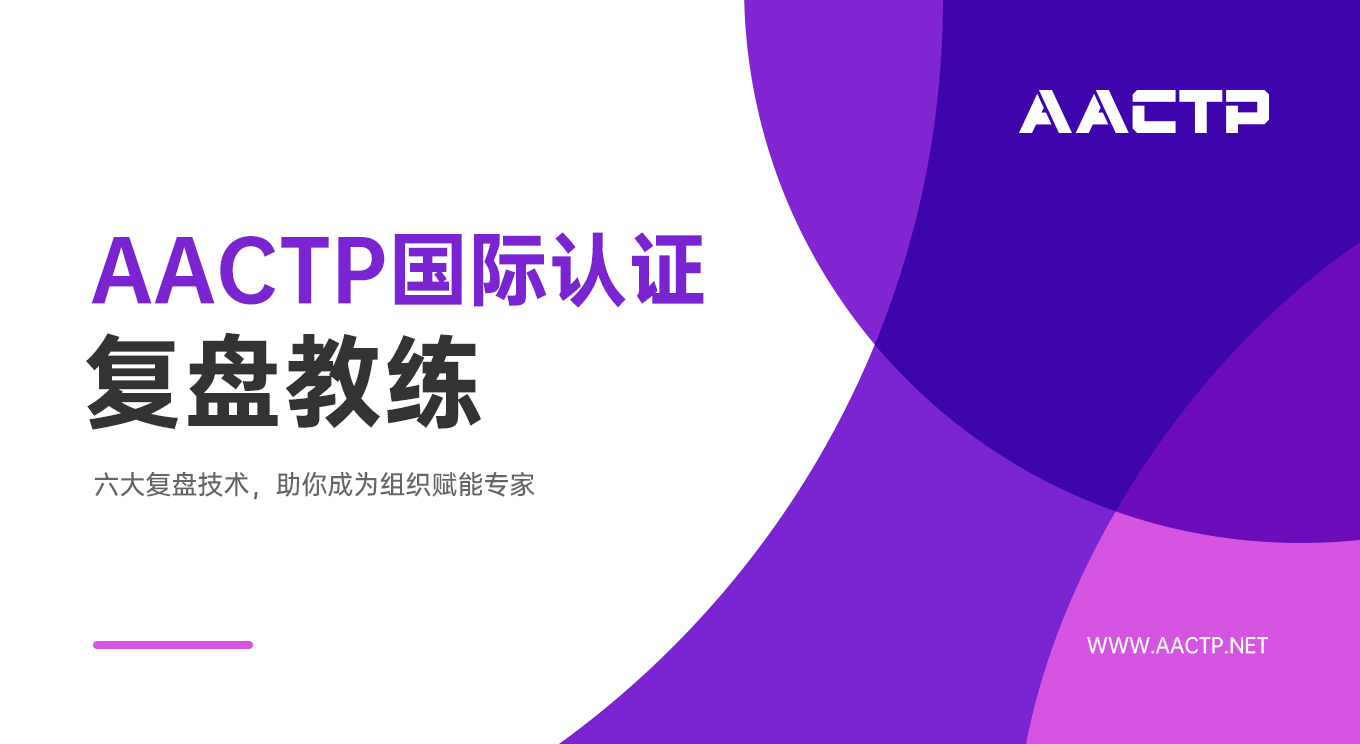资讯动态
NEWS
全套整理!让培训师制作PPT的效率瞬间提升
2020年08月21日
一堂好课,离不开一个好的PPT。制作PPT是一个技术活,也是个精细活。课堂上,一个看似简单的PPT,可能经过了长久地打磨才能呈现在学员们眼前。好的PPT是课堂的点睛之笔,而逻辑不清、排版混乱的PPT,往往让学员“云雾缭绕”。
如何让PPT成为课堂的点睛之笔?以下从几个方面为你梳理。
PPT的2大类型
什么样的场合用什么样的PPT,什么样的环节就展示什么样的播放画面。在PPT的世界里,大致可分为2种类型:阅读型与演讲型。2种类型的PPT分别适用于不同场合,有培训师也擅长结合2种类型的PPT,穿插使用,在不同的环节进行不同的展示。
●阅读型PPT:
阅读型PPT,从字面上理解就是“给人阅读”的PPT,其每一页幻灯片都会加入较多的文字内容、信息点,在少量解说甚至不解说的情况下,学员可以自行阅读,获取知识。
此类型的PPT通常内容较为饱满,文字会成段出现,以确保信息的完整性。在缺乏讲解的情况下,学员的注意力容易分散。因此在展示相关内容时,需要培训师进行精华提取、亮点突出。同时,要不断推敲内容的逻辑是否通顺、观点是否明确、思路是否清晰。此外,在制作阅读型PPT时,文字不可过于拥挤,特效不宜过多,设计以简约清晰为好。
阅读型PPT的适用场景很多,一般在课件讲义、产品介绍、工作总结等场景都可运用。
●演讲型PPT:
演讲型PPT需要配合解说才能发挥最大功效,其充当的是一个讲台上的“配角”,起着烘托现场气氛,凝聚学员注意力等作用。此类PPT每一页往往只有一个画面、一组数据或一句话。
制作者在制作演讲型PPT时,要注意所展示的信息一定是最重要、最精炼的。同时,由于文字信息量不多,制作者可从页面设计上多花功夫,从图片、配色、设计元素上,最大限度地给学员带来“震撼”感。
演讲型PPT多用于个人分享演讲、宣传发布会等场合。
以上两类PPT各有不同的“功效”,但并非只能单独使用,很多人习惯搭配使用,在不同的环节展示不同风格的内容。这需要把握好尺度,避免混淆。
PPT的四项基本原则
众口难调,在制作PPT时,不可完全凭借自己的感觉,需要遵守一些原则,让自己的PPT能抓住大部分人的眼球。
●对齐原则:
素材不要随意放置,素材间要保持一定的视觉联系,间距也要有均衡的节奏,不可散乱。整齐的元素排列符合大多数人的视觉逻辑,会让人看起来更“舒服”,不容易视觉疲劳。
对齐原则并不意味着一定要将页面上的元素,一一方正整齐的进行排列。在很多时候,由于元素形式、大小等原因,无法将其按照横向或纵向的轴线进行排列。在这种可以调整一下各元素的位置,按照某种逻辑(有规律的曲线、波动线等)进行串联。
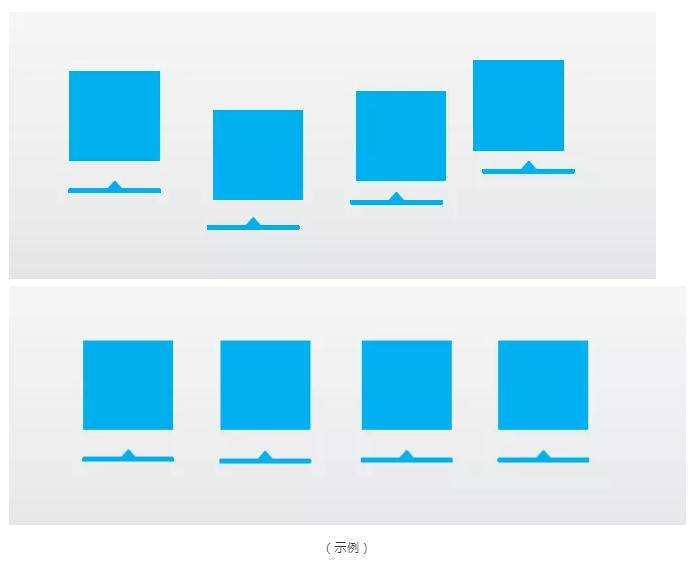
●亲密性原则:
在人的思维逻辑里,位置接近的物体容易让人产生“关联感”。在PPT的页面上,有时原本并没有关联的内容,可能会因为位置过于靠近导致学员一直在这些内容之间纠结不清,摸不着头脑。
在实际操作上,需要注意几个点:将有关联的内容放在一起;精准地划分,将内容进行归类;强化PPT的逻辑与结构;
●重复原则:
每一套PPT有一个主风格、主色调,这一点在各种“PPT模板”中都可以清楚地体会到。在制作PPT时,制作者可以稍加刻意地对某一种元素进行重复使用,让PPT看起来有“整体性”。这种元素可以自己独创的logo,可以是某种固定的排列方式等。同时,为了风格统一,PPT内容所使用的字体最好使用同一种字体。
主色调则比较好理解:使用一种颜色作为主色调,不要使用过多色彩。除了在需要突出显示的地方用不同的颜色标注,其余大部分内容不宜采用过多的颜色渲染,尽量运用同一种颜色或同一个色系。
●对比原则:
这一条与“重复原则”有点矛盾:在需要突出的地方,以具有强烈反差的字体、颜色标注,让别人可以一眼看出。制作者需要注意的是,这种对比一定强烈,要有足够的冲突感才能一样辨识。
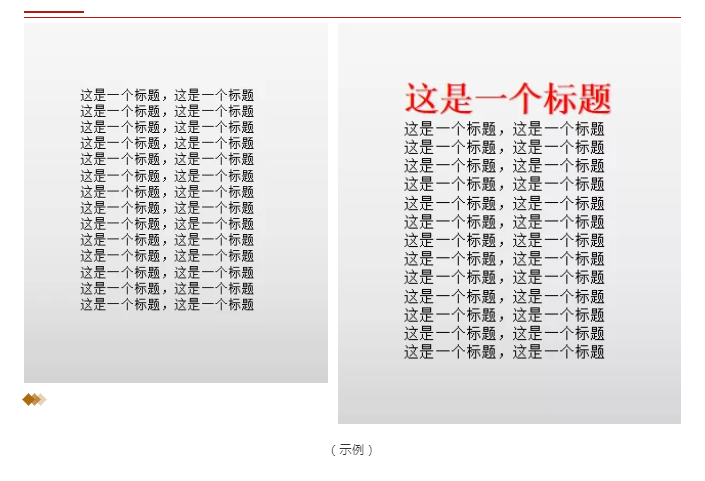
超实用·PPT模板网站+技巧
在制作PPT时,除了很多时候可以套用一些模板进行制作,很多培训师也喜欢在电脑里随身储备几套模板,以备不时之需。能够找到优质PPT模板的网站有很多,以下推荐几个:
OfficePLUS:微软官方模板网站,大量优质的免费模板下载。
PPTfans:有丰富的PPT模板,运用场景覆盖工作总结、教育培训、产品发布等。
觅知网:有大量PPT模板,还有图片、海报等素材,是一个综合性的素材网站。
PPTStor:偏商务风的PPT模板,PPT风格走中高端路线。
除了合理运用模板,掌握运营PPT快捷键,也能大大提高制作PPT的效率。
//常用PPT快捷键大全//
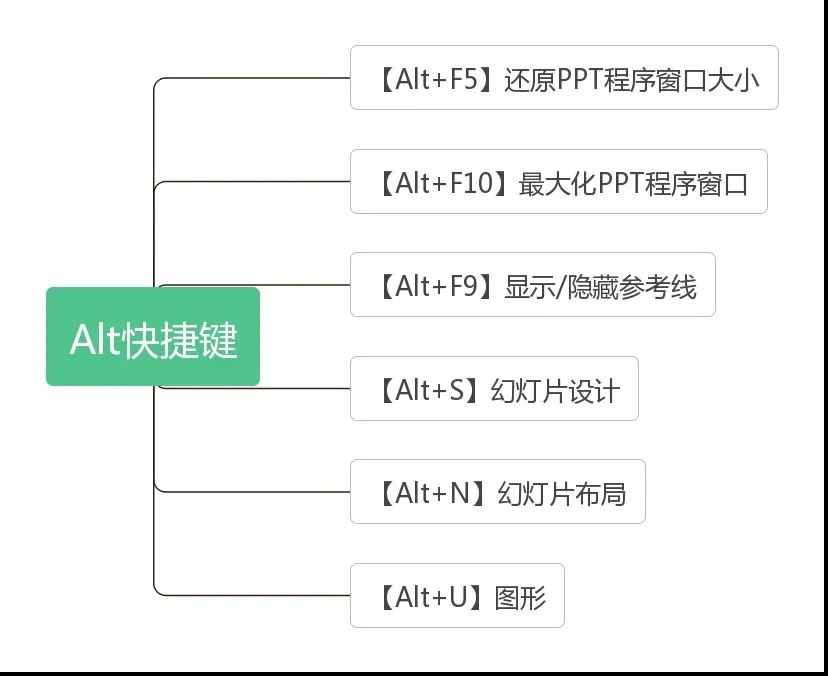
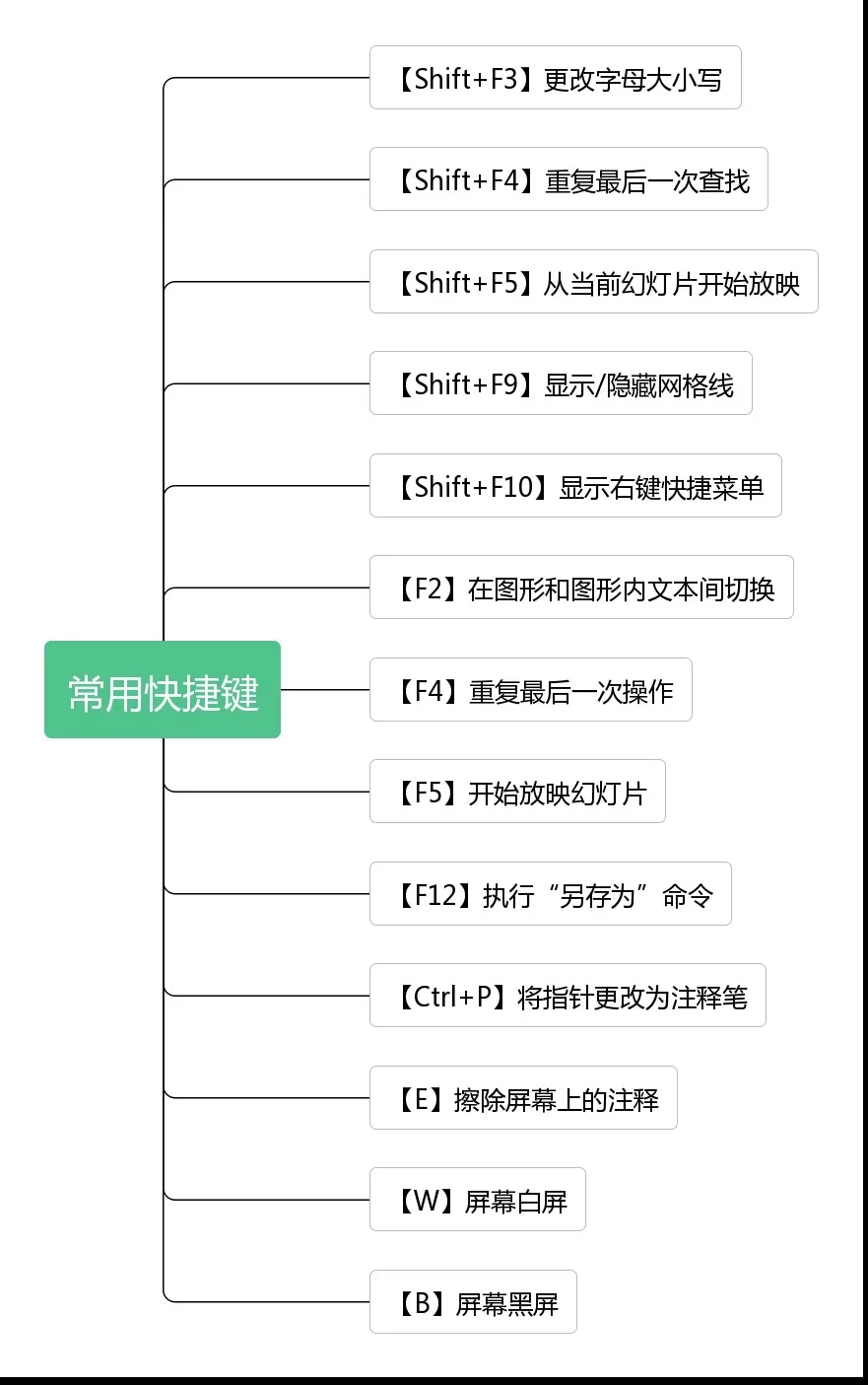
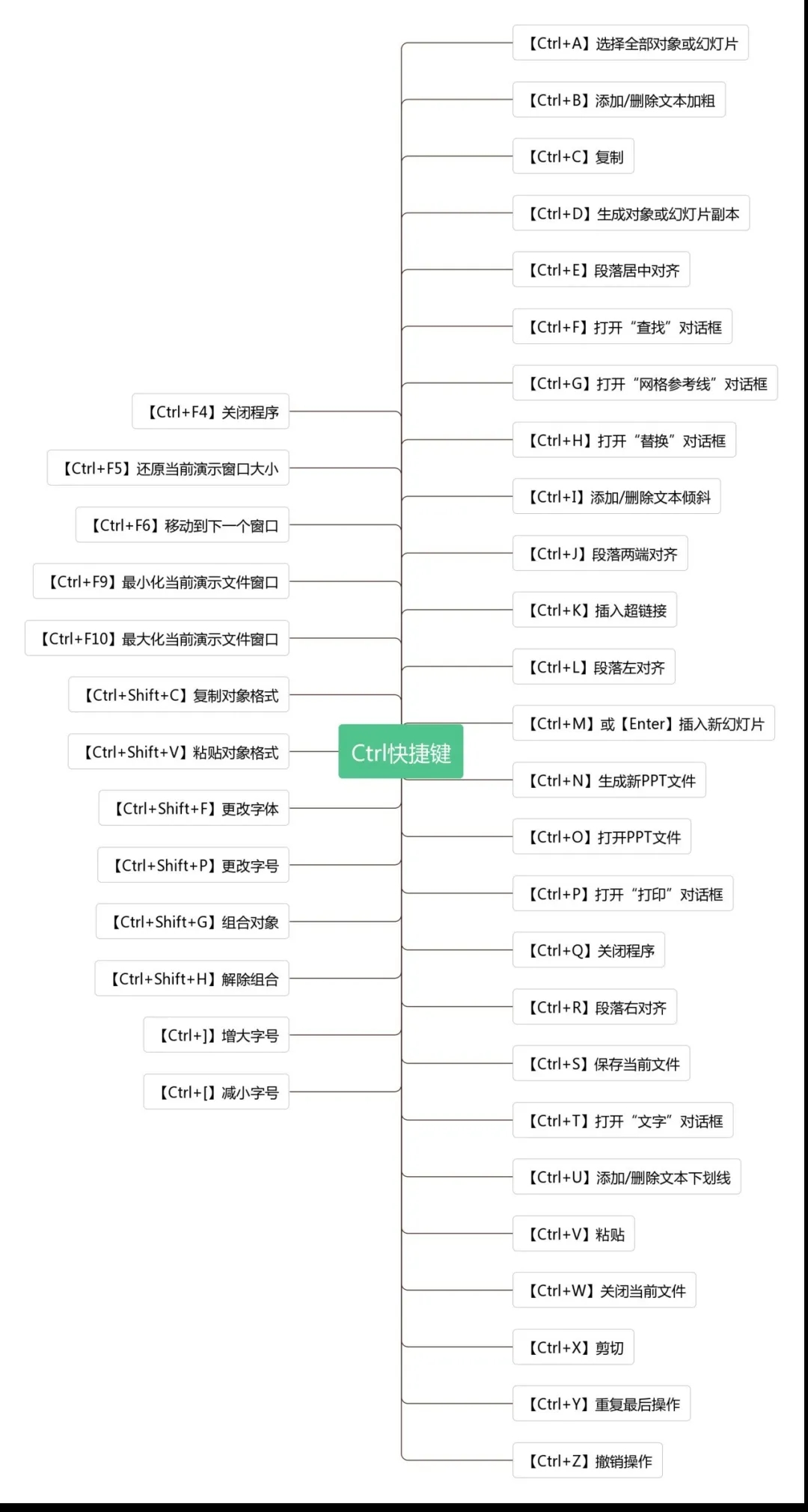
部分资料来源网络;